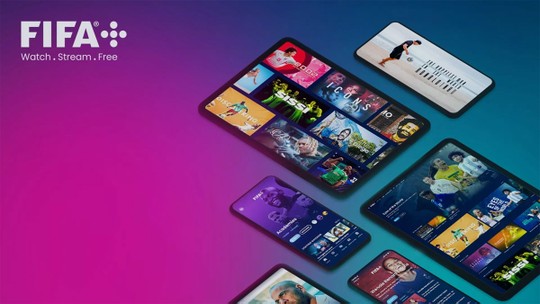"Celular não registrado na rede" é uma mensagem de erro que pode afetar usuários de diversas operadoras — Claro, Oi, Tim, Vivo, entre outras. E quando ela aparece, não é possível utilizar corretamente algumas funcionalidades do aparelho, como ligações, mensagens e dados móveis (3G, 4G ou 5G). Por esse motivo, é essencial saber como resolver essa situação para que, assim, o seu smartphone não fique inoperante em determinados recursos.
Normalmente, esse aviso surge devido a problemas no chip (cartão SIM) ou à falta de atualização do sistema operacional do dispositivo. Na prática, a mensagem "não registrado na rede" significa que o seu celular não está conseguindo se conectar à rede. Ou seja, quer dizer que ele está sem sinal. Felizmente, existem diferentes medidas para resolver esse tipo de problema e todas elas podem ser adotadas por você, sem ter que recorrer a uma assistência técnica. Para saber mais sobre elas, continue acompanhando a matéria e confira as principais soluções para resolver o erro "não registrado na rede".
/i.s3.glbimg.com/v1/AUTH_08fbf48bc0524877943fe86e43087e7a/internal_photos/bs/2019/f/D/RXJ36IR7GI5VnxdVccrw/modo-aviao.jpg)
📝 Celular não reconhece Wi-Fi: o que fazer? Veja no Fórum do TechTudo
"Celular não registrado na rede": como resolver esse problema
O TechTudo reuniu abaixo sete dicas práticas que podem ajudá-lo a resolver o problema de "Celular não registrado na rede". A seguir, confira os tópicos que serão abordados na matéria.
- Retire o chip do aparelho
- Selecione a rede manualmente
- Atualize o sistema operacional
- Verifique se o aparelho não está com IMEI bloqueado
- Coloque o celular no modo avião
- Mude o chip de entrada
- Reinicie o aparelho
1. Retire o chip do aparelho
Um dos principais problemas para que o aviso "não registrado na rede" apareça no seu celular, está relacionado ao chip do aparelho, que pode estar mal colocado ou até mesmo com alguma sujeira presente na gaveta de entrada. Sendo assim, vale a pena retirá-lo. Para fazer isso corretamente, desligue o aparelho, retire e limpe o chip, assim como a gaveta de entrada. Confira também se o chip está bem encaixado. Em caso de chips cortados, é válido conferir se o corte não o danificou. Após limpar o SIM e sua gaveta, coloque o chip novamente no dispositivo e ligue-o. Em muitos casos, essa medida já resolve o problema.
/i.s3.glbimg.com/v1/AUTH_08fbf48bc0524877943fe86e43087e7a/internal_photos/bs/2019/r/X/qvIj2ESCOHjA20WUet9w/iphone-xr.jpg)
2. Selecione a rede manualmente
Se a dica anterior não funcionar, outra possibilidade para resolver o problema de "celular não registrado na rede" é selecionar a rede manualmente. Isso porque pode acontecer de o aparelho não estar reconhecendo a operadora a qual se destina o chip. Sendo assim, se esse for o caso, acesse as configurações do seu smartphone (ícone de engrenagem), pesquise por "redes móveis" e desabilite a opção "selecionar a rede automaticamente" — defina a operadora correta de forma manual. O processo fará com que o dispositivo busque pela rede de uma forma específica escolhida por você.
/i.s3.glbimg.com/v1/AUTH_08fbf48bc0524877943fe86e43087e7a/internal_photos/bs/2020/P/7/6EiwIeQBWjwSGlw2erZw/tech1.jpeg)
3. Atualize o sistema operacional
Outra maneira de resolver a mensagem "não registrado na rede" é atualizando o sistema operacional do seu celular. Em alguns casos, esse problema surge quando o sistema do smartphone não está na versão mais recente, ou quando a última atualização foi mal sucedida. Sendo assim, acesse as configurações do seu dispositivo e verifique se existe alguma atualização disponível, seja ele Android ou iOS (iPhone). Se houver, atualize o seu aparelho. Em determinadas situações, problemas envolvendo a rede podem acontecer por conta de algum bug específico da última versão, e ao atualizar o sistema é possível corrigi-lo.
/i.s3.glbimg.com/v1/AUTH_08fbf48bc0524877943fe86e43087e7a/internal_photos/bs/2021/a/w/kxLJ9ERzOX0AgEK9ML2w/2015-07-29-2015-07-28-17-16-06jpg.png)
4. Verifique se o aparelho não está com IMEI bloqueado
Caso o celular esteja impossibilitado de reconhecer a operadora, existe também a possibilidade de o aparelho estar com o código IMEI bloqueado. Esse bloqueio acontece por diversos motivos e pode ser solicitado pela própria operadora. Para saber se este é o problema basta seguir os passos abaixo.
/i.s3.glbimg.com/v1/AUTH_08fbf48bc0524877943fe86e43087e7a/internal_photos/bs/2018/Z/N/7ZO2uXQAyDpiLJEgLrXg/image-2018-02-09-11-49-07-copy.jpg)
Passo 1. Com o seu celular em mãos, entre no discador de chamadas e digite *#06# para descobrir o código IMEI do aparelho. Se o aparelho for dual chip, dois números aparecerão na tela;
/i.s3.glbimg.com/v1/AUTH_08fbf48bc0524877943fe86e43087e7a/internal_photos/bs/2024/L/V/eF9aFSRgGVdz1y8v3BWA/imei.jpg)
Passo 2. Agora, abra o site "https://consultaaparelhoimpedido.com.br/" (sem aspas) em seu navegador, e toque no botão "Consultar IMEI", no canto inferior direito. Vale ressaltar que é melhor acessar essa página pelo PC ou notebook, pois ela não é otimizada para dispositivos móveis (porém, ainda sim é possível acessá-la);
/i.s3.glbimg.com/v1/AUTH_08fbf48bc0524877943fe86e43087e7a/internal_photos/bs/2024/v/i/L7p1dqSQCA9QAdnmrTgg/celular-nao-registrado-na-rede-consulta-imei.png)
Passo 3. Na linha disponível para preenchimento, digite o código IMEI encontrado no passo 1, complete a linha de baixo com os caracteres apresentados na verificação de segurança e marque "Não sou um robô". Em seguida, toque no botão "Consultar";
/i.s3.glbimg.com/v1/AUTH_08fbf48bc0524877943fe86e43087e7a/internal_photos/bs/2024/W/T/QvoRI5RV661RwEqtCJHA/celular-nao-registrado-na-rede-consulta-imei-2.png)
Passo 4. Após apresentar os dados, a situação do aparelho será demonstrada. Em caso de não estar registrado na base de dados, isso significa que o seu IMEI está funcionando normalmente. Caso o bloqueio seja confirmado, é necessário entrar em contato com a operadora para efetuar o desbloqueio.
/i.s3.glbimg.com/v1/AUTH_08fbf48bc0524877943fe86e43087e7a/internal_photos/bs/2019/G/D/WHbw8ST6qfYrLHXGyxMg/passo4.png)
5. Coloque o celular no modo avião
Mais uma opção para resolver o problema "não registrado na rede" é ativar o modo avião do celular e, após cerca de cinco segundos, desativá-lo. Essa medida faz com que, após a reativação, o aparelho busque novamente as redes disponíveis. Essa técnica pode resolver a situação caso tenha ocorrido algum erro temporário. O modo avião está disponível na barra de notificações ou quando você pressiona o botão de ligar o aparelho.
/i.s3.glbimg.com/v1/AUTH_08fbf48bc0524877943fe86e43087e7a/internal_photos/bs/2018/w/M/Q9xrz1QBCckxq9Loj9Ug/modo-aviao-android.jpg)
6. Mude o chip de entrada
Caso o seu celular possua entrada para dois chips, outra dica para resolver a mensagem "não registrado na rede" é mudar o cartão SIM de porta. Às vezes, o problema pode acontecer quando uma das entradas apresenta falhas e impede o reconhecimento adequado do chip. Sendo assim, para solucionar essa situação, desligue o aparelho, retire a gaveta de chips e mude o SIM de lugar, do 1 para o 2, ou vice-versa. Depois, ligue o smartphone novamente e confira se o reconhecimento da rede foi bem-sucedido.
/i.s3.glbimg.com/v1/AUTH_08fbf48bc0524877943fe86e43087e7a/internal_photos/bs/2019/3/l/HzHagHTrKzAqVjGiAZ3w/passo-4.jpg)
Se ao mudar o seu chip de entrada o problema não for resolvido, procure colocar o cartão SIM de um familiar ou de um amigo no seu celular para verificar se ele é reconhecido. Se ele funcionar no seu aparelho, é porque o seu chip está com algum problema.
7. Reinicie o aparelho
Em alguns casos, a aplicação do bom e velho truque de reiniciar o celular também pode funcionar para que o aviso "não registrado na rede" desapareça. Isso porque esse problema pode acontecer por conta de algum erro temporário, da operadora, do próprio smartphone ou até mesmo por uma falha no reconhecimento do chip. Portanto, reinicie o seu dispositivo. Ao realizar esse procedimento, ele buscará a rede novamente assim que ligar.
/i.s3.glbimg.com/v1/AUTH_08fbf48bc0524877943fe86e43087e7a/internal_photos/bs/2019/l/Z/qmsOVAQgaaoosmAeh1cA/ligar-iphone-x.jpg)
Agora, se nenhuma dessas medidas surtir efeito, entre em contato com a operadora e explique a situação, ou leve o seu aparelho a uma assistência técnica especializada para que haja um diagnóstico preciso do problema.

Como cadastrar e ativar chip novo da TIM, Vivo e Claro? Tutorial
/i.s3.glbimg.com/v1/AUTH_08fbf48bc0524877943fe86e43087e7a/internal_photos/bs/2024/5/Y/AYzonXTNKo4m58tZt8Mg/gettyimages-1423714186.jpg)
/https://i.s3.glbimg.com/v1/AUTH_08fbf48bc0524877943fe86e43087e7a/internal_photos/bs/2024/o/U/A0O8B9ScOTzJ0BS7xj5A/ipad-air-6a-01.jpg)
/https://i.s3.glbimg.com/v1/AUTH_08fbf48bc0524877943fe86e43087e7a/internal_photos/bs/2024/8/5/QEE0t2R8GxnivyZumHEg/tt-tim-06.jpg)
/https://i.s3.glbimg.com/v1/AUTH_08fbf48bc0524877943fe86e43087e7a/internal_photos/bs/2023/N/m/0SwUAnSwmoDIgvHTy2sA/tela-e-design.webp)